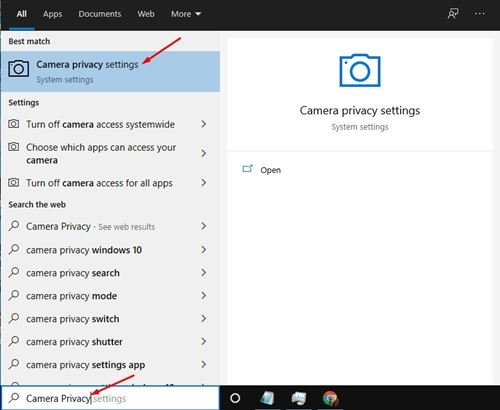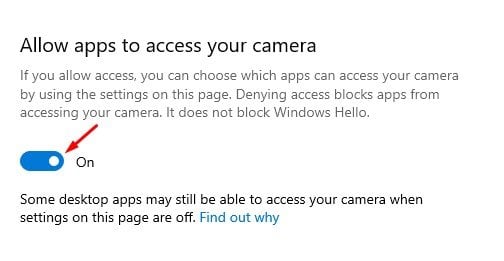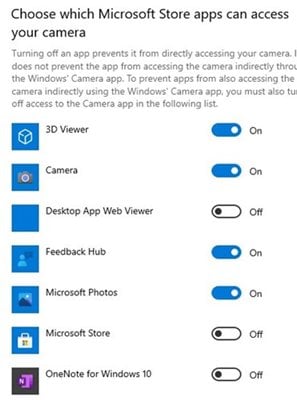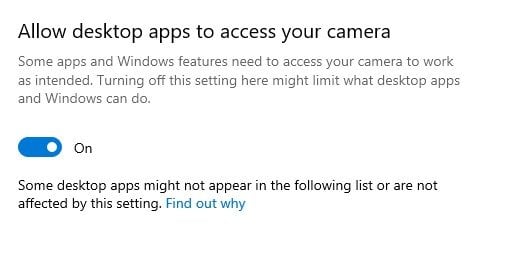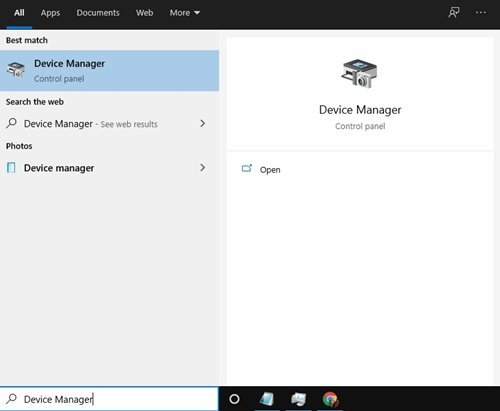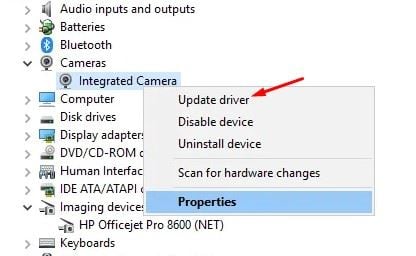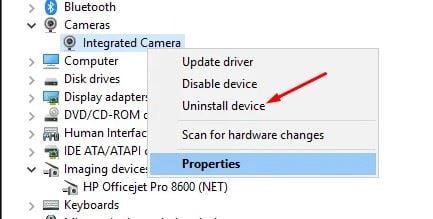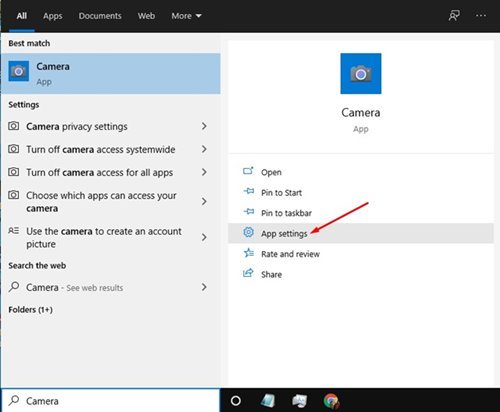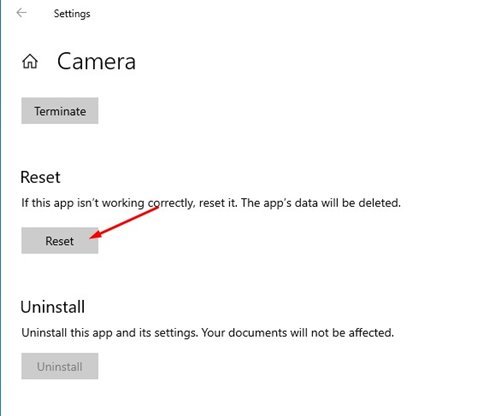Dopo aver installato il recente aggiornamento di Windows 10, molti utenti si sono lamentati dei problemi della fotocamera nel sistema operativo. Molti utenti hanno segnalato che la webcam del proprio PC si blocca all’improvviso, ricevendo un messaggio di errore durante l’apertura dell’applicazione della fotocamera.
Non solo, ma pochi hanno addirittura affermato che l’applicazione della fotocamera non si apre affatto sul sistema operativo. Sembra che il recente aggiornamento di Windows 10 stia creando problemi con i driver della fotocamera.
Se utilizzi Windows 10 da un po’, potresti sapere che l’ultima versione offre un’opzione a livello di sistema per disabilitare la webcam. Puoi anche risolvere vari problemi relativi alla webcam aggiornando/reinstallando i suoi driver.
Leggi anche: Come aggiornare facilmente i driver nel tuo PC Windows
4 metodi per risolvere il problema con la webcam o la fotocamera non funzionante
Quindi, in questo articolo, condivideremo una guida dettagliata su come riparare una webcam o una fotocamera che non funziona su un computer Windows 10. Questi sono i metodi universali che funzionano su tutte le webcam o fotocamere. Controlliamo.
1. Consenti l’accesso alla fotocamera
Se l’accesso alla fotocamera è disattivato, non puoi utilizzarlo. Ecco come consentire alle app di accedere alla fotocamera sul computer Windows 10.
Passaggio 1. Prima di tutto, apri la ricerca di Windows e cerca Privacy della fotocamera. Apri le Impostazioni privacy della fotocamera dall’elenco.
Passaggio 2. Nella pagina Impostazioni della fotocamera, abilita l’interruttore per l’opzione “Consenti l’accesso alla fotocamera su questo dispositivo”.
Passaggio 3. Ora scorri verso il basso e abilita l’opzione“Consenti alle app di accedere alla tua fotocamera”.
Passaggio 4. Quindi, scorri verso il basso e scegli quali app possono utilizzare la webcam del tuo PC/laptop.
Passaggio 5. In basso, abilita l’opzione “Consenti alle app desktop di accedere alla tua fotocamera”.
Questo è tutto! Hai fatto. Dopo aver apportato le modifiche, riavvia il PC e riaccendi la fotocamera. Il problema verrà risolto.
2. Aggiorna il driver della fotocamera
In questo metodo, aggiorneremo il driver della fotocamera per correggere la webcam che non funziona in Windows 10. Segui alcuni dei semplici passaggi indicati di seguito.
Passaggio 1. Prima di tutto, apri la ricerca di Windows e cerca “Gestione dispositivi”. Apri Gestione dispositivi dall’elenco.
Passaggio 2. Nella pagina Gestione dispositivi, trova la videocamera, fai clic con il pulsante destro del mouse su di essa e seleziona l’opzione“Aggiorna driver”
Passaggio 3. Ora il tuo sistema inizierà a cercare il driver più recente su Internet. Il completamento del processo potrebbe richiedere alcuni secondi. Una volta aggiornato, riavvia il PC.
Questo è tutto! Dopo il riavvio, il PC utilizzerà l’ultima versione del driver della fotocamera.
3. Reinstalla il dispositivo Fotocamera
Se il metodo precedente non è riuscito a risolvere il problema della fotocamera sul PC, è necessario reinstallare il dispositivo. Segui alcuni dei semplici passaggi indicati di seguito per reinstallare il dispositivo Fotocamera sul tuo PC.
Passaggio 1. Prima di tutto, apri la ricerca di Windows e cerca “Gestione dispositivi”. Apri Gestione dispositivi dall’elenco.
Passaggio 2. Nella pagina Gestione dispositivi, trova la videocamera, fai clic con il pulsante destro del mouse su di essa e seleziona l’opzione “Disinstalla dispositivo”
Passaggio 3. Una volta installato, è necessario riavviare il dispositivo.
Questo è tutto! Hai fatto. Durante il riavvio, Windows 10 installerà automaticamente il dispositivo della fotocamera.
4. Ripristina l’applicazione della fotocamera
Se tutti i metodi sopra indicati non sono riusciti a risolvere il problema della fotocamera, è necessario ripristinare l’applicazione Fotocamera. Per ripristinare l’applicazione della fotocamera, segui i passaggi indicati di seguito.
Passaggio 1. Prima di tutto, apri la ricerca di Windows e cerca “Fotocamera”. Quindi, fai clic su “Impostazioni app”.
Passaggio 2. Nella pagina Impostazioni app, trova l’opzione “Ripristina”. Fare clic su di esso e attendere il ripristino dell’app della fotocamera.
Passaggio 3. Al termine, riapri l’app della fotocamera e funzionerà correttamente.
Questo è tutto! Hai fatto. Ecco come ripristinare l’applicazione della fotocamera in Windows 10.
Quindi, questa guida tratta di come riparare la fotocamera che non funziona su Windows 10. Spero che questa guida ti abbia aiutato! Per favore condividilo anche con i tuoi amici. Se hai dei dubbi relativi a questo, faccelo sapere nella casella dei commenti qui sotto.